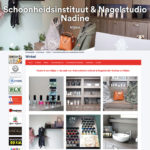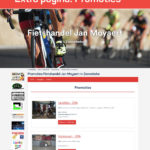Index:
Hoeveel extra pagina’s krijg je?
Welke extra pagina’s zijn er allemaal?
Kan je zelf de naam van een extra pagina wijzigen?
Hoe werkt een tekstpagina?
Hoe werkt een fotopagina?
Hoe werkt een productpagina?
Hoe werkt een promotiepagina?
Hoeveel extra pagina’s krijg je?
Extra pagina’s worden naargelang uw pakket actief gemaakt en kan van 1 tot 7 extra pagina’s gaan. Indien je een extra pagina wenst kan je altijd mailen naar marketing@handelsgids.be of contact opnemen via de vaste lijn 013/32 10 10. Wij kijken graag voor u na of we deze voor u kunnen activeren.
Welke extra pagina’s zijn er allemaal?
Momenteel zijn er 4 types van extra pagina’s beschikbaar:
Kan je zelf de naam van een extra pagina wijzigen?
Ja, dit is mogelijk.
- Je bent ingelogd op handelsgids.be
- Klik links bovenaan in het menu op mijn extra pagina’s
- Onder elke extra pagina staat wijzig titel
- Klik hier op en geef de gewenst benaming in
- Klik op wijzig, de benaming van de pagina is nu gewijzigd
Hoe werkt een tekstpagina?
Een Tekstpagina is ideaal om meer info over u zaak te verschaffen. U kan een tekstpagina maken over een bepaald merk dat u verkoopt of over een bepaalde techniek die u toepast. De mogelijkheden zijn eindeloos.
- Je bent ingelogd op handelsgids.be
- Klik links bovenaan in het menu op mijn extra pagina’s
- Indien je een extra pagina beschikbaar hebt van het type tekst kan je rechts op open klikken
- Je krijgt een tekst kader te zien met bovenaan een werkbalk. Deze werkbalk werkt zoals Word maar dan vereenvoudigd.
- Je kan uw tekst ingeven en deze van de nodige opmaak voorzien
- Via de werkbalk kan je ook foto’s op de pagina plaatsen
- Onderaan is er ook een mogelijkheid om pdf documenten in te laden en deze in de tekst in te voegen
- Wanneer je klaar bent met de opmaak klik je op Opslaan
- Klik links in het menu op preview om het resultaat te zien
Hoe werkt een fotopagina?
Een fotopagina is handig om uw uitgevoerde werken te tonen of om uw collecties/producten die u verkoopt in de winkel te tonen. Een fotopagina kan bovenaan ook tekst bevatten zo kan u eerste de nodige uitleg geven over de foto’s die op de pagina te zien zijn.
- Je bent ingelogd op handelsgids.be
- Klik links bovenaan in het menu op mijn extra pagina’s
- Indien je een extra pagina beschikbaar hebt van het type foto kan je rechts op open klikken
- Bovenaan zie je eerst een veld waar je foto’s in kan slepen om ze in te laden op Handelsgids
- Hieronder staat het tekstveld dat je kan gebruiken om meer info te geven over de foto’s die je online gaat zetten
- De foto’s die ingeladen zijn worden onderaan getoond
- Bij elke foto kan je een beschrijving plaatsen, doe dit altijd. Het bevorderd uw zoekresultaten.
- Door gebruik te maken van de pijltjes kan je zelf de volgorde van de foto’s bepalen.
- Een foto kan je verwijderen door op het rode kruisje te klikken
- Klik altijd op opslaan na een correctie
- Klik links in het menu op preview om het resultaat te zien
Hoe werkt een productpagina?
Wil je graag een pagina met foto’s op waaronder elke foto staat vermeld waarover het gaat? Dan moet je gebruik maken van een productpagina. Per foto kan je meer info ingeven, deze info wordt dan onder elke foto getoond. De perfecte oplossing om bijvoorbeeld producten toe te voegen en als extra info de naam, werking en prijs mee te geven.
- Je bent ingelogd op handelsgids.be
- Klik links bovenaan in het menu op mijn extra pagina’s
- Indien je een extra pagina beschikbaar hebt van het type product kan je rechts op open klikken
- Klik bovenaan bij foto toevoegen op Bestand kiezen
- Selecteer een foto en klik op Toevoegen
- De foto wordt opgeslagen en onderaan de pagina toegevoegd.
- Naast elke foto staat een tekstveld hier kan je de nodige info vermelden die onder de foto wordt getoond.
- Door gebruik te maken van de pijltjes kan je zelf de volgorde van de foto’s bepalen.
- Een foto kan je verwijderen door op het rode kruisje te klikken
- Klik altijd op opslaan na een correctie
- Klik links in het menu op preview om het resultaat te zien
Hoe werkt een promotiepagina?
Op een extra pagina van het type promotie kan je producten of diensten plaatsen die momenteel in de aanbieding zijn. Hier geeft u dus een korting op. Het voordeel om producten op deze manier toe te voegen is dat dit op meerdere plaatsen getoond wordt:
- Op uw eigen handelsgidspagina, hier worden alle producten getoond
- Op de nationale promotiepagina: https://www.handelsgids.be/promoties/
Hier wordt slechts het laatst toegevoegde product getoond - In de nieuwsbrieven van uw gemeente
Hier wordt slechts het laatst toegevoegde product getoond
De manier om producten toe te voegen aan de extra pagina van het type promotie werkt identiek het zelfde als die van mijn promoties in het menu links bovenaan.
- Je bent ingelogd op handelsgids.be
- Klik links bovenaan in het menu op mijn extra pagina’s
- Indien je een extra pagina beschikbaar hebt van het type Promties kan je rechts op open klikken
- Je krijgt een overzicht te zien van de promoties als je er al hebt
- klik op toevoegen
- Kies het type promotie, het type bon is voor als je een kortingsbon wil aanmaken
- Kies een categorie uit de lijst waar uw product of dienst het beste onder past
- Kies een subcategorie uit de lijst waar uw product of dienst het beste onder past
- Vul een titel/korte omschrijving in bij naam promotie
- Aantal moet je enkel invullen als je bij type bon hebt gekozen.
- Laad een afbeelding in van je product of dienst. Let er op dat de afbeelding groot genoeg is.
- Als volgende heb je de keuze uit 2 opties ofwel toon je de prijs wat het normaal kost en daaronder de prijs wat het nu kost of je toont geen vaste prijs maar enkel een kortingspercentage.
- Achtervoegsel moet je niet invullen
- Bij inhoud kan je meer info geven over het product of dienst wat je aanbied. Je kan hier tot 1.000 tekens plaatsen.
- Extra trefwoorden zijn niet verplicht. Maar kunnen er wel voor zorgen dat bezoekers sneller op uw promotie terecht komen.
- Als laatste moet u aangeven hoelang uw promotie getoond mag worden op handelsgids. Geef een begin- en einddatum in.
- Klik op toevoegen, je komt terug uit op het overzicht van uw promoties en de nieuwe promotie wordt hier nu getoond